- 1Caused by: javax.transaction.RollbackException: Transaction set to rollback only
- 2【Transformer系列(4)】Transformer模型结构超详细解读_transformer结构
- 3数学建模篇---2022国赛C题(二)(全程python,完整论文和代码可取!)_2022国赛国二论文c题
- 4鸿蒙开发实战--DevEco Studio真机调试方法_deveco studio 真机调试
- 5SpringBoot整合短信验证码_spring工程融合验证码
- 6机器学习(复试)
- 7Paddle OCR 常用cmd命令_cmd脚本启动ocr
- 8QGIS下载卫星影像全攻略_qgis导出卫星图像
- 9Python 自然语言处理笔记(五)——信息检索系统,基于Lucene实现_自然语言处理信息检索系统
- 10MySQL数据库连接失败,报错:ERROR 1040 (HY000): Too many connections_mysql 1040
使用Navicat连接MySql8.0版本远程数据库_mysql8.0.31 使用客户端连接工具(navicat)远程登录mysql
赞
踩
在云服务器上搭载MySql数据库,如果想用本地Navicat操作数据库的话不是一件难事,在网上一搜一大片,但是仔细去看现在的教程基本上都是8.0一下版本的数据库,如果将同样的操作放在8.0上肯定是不行(当然不是完全不行,有些步骤还是可以的)。
注意:下面的操作完全是基于MySql8.0的
1.修改密码
当我们安装完数据库的时候,系统会强制我们修改密码,就是你的任何命令都会显示如图所示:
![]()
所以呢就必须要修改密码了,这次呢就不能使用以前的修改方式了:
set password for 'root'@'localhost'=password('NewPassword'); (错的)
而是要用:
alter user user() identified by "你的密码";(对的)
2.远程连接
现在使用Navicat进行连接肯定是不行,因为你的数据库还需要进行很多配置。
(1).先查看3306端口(MySql默认3306端口)

说明3306接口并没有固定监听某一个IP地址。
(2).进入MySql命令行界面输入
use mysql; select user, host from user;
你会发现:
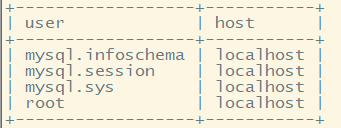
然后修改root对应的host:
执行 update user set host = '%' where user = 'root';
再次执行select user,host from user;
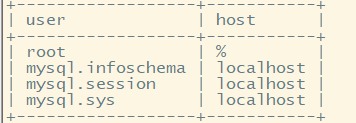
修改成功。
(3).权限修改
这最重要的一步,目的就是赋予所有IP访问数据库的权限。
GRANT ALL PRIVILEGES ON *.* TO 用户名@'%' IDENTIFIED BY '你的密码' WITH GRANT OPTION;(错的)
这样做是不可以的。
应该为:
ALTER USER 'aaa(用户名)'@'%' IDENTIFIED WITH mysql_native_password BY 'bbb(密码)';(对的)
%代表所有IP,这句话代表允许所有IP以用户名:aaa和密码:bbb的方式访问数据库。当然要写你自己的用户名和密码了。
好了,这样就完成了。下面进行Navicat连接就可以了。

2022年5月23日,差不多三年,我又回来了,转了一圈还是回到MySQL的怀抱了。
交代一下版本,Ubuntu22.04,MySQL 8.0.29,从头记录一下吧
1.安装MySQL
- sudo apt update
- sudo apt install mysql-server
2.安装结束后需要进行一些配置
sudo mysql_secure_installation第一个配置:
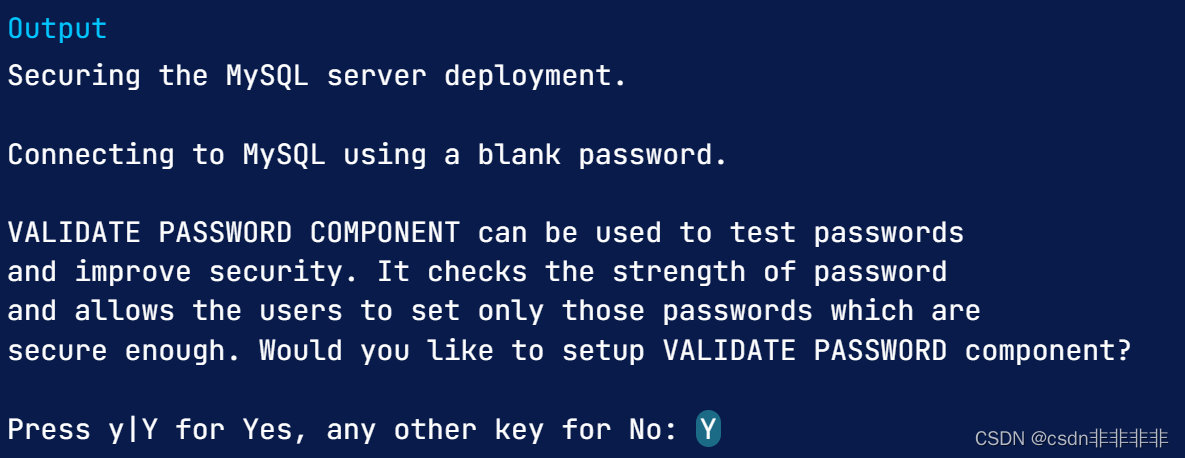
意思就是问你密码需不需要测试,来提升密码强度,我这里选的是No(上图是我从别处找来的),不需要太高强度的密码,root用户直接使用root就行。
第二个配置:
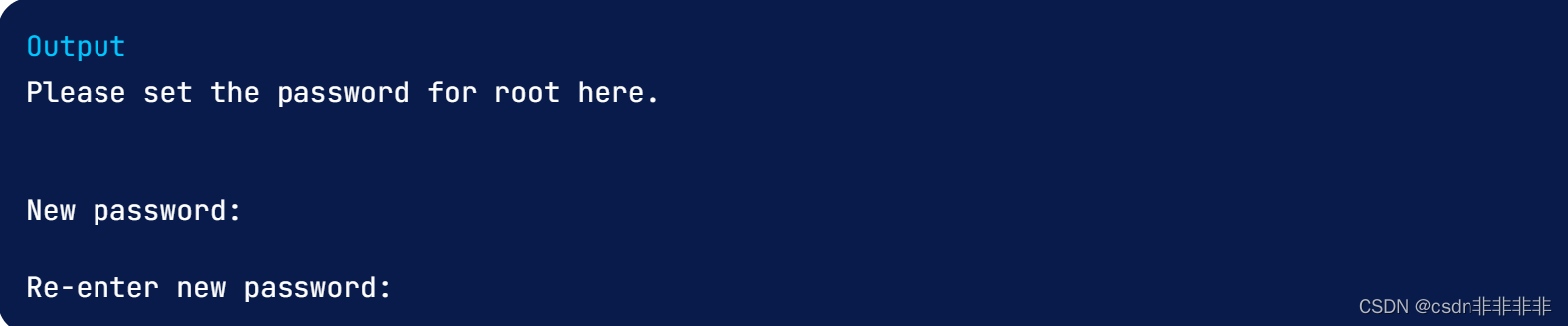
这个配置很重要,野兽坑最多的地方,按照他的提示设置密码,是不行的,会出现以下错误提示:
Failed! Error: SET PASSWORD has no significance for user ‘root’@’localhost’ as the authentication method used doesn’t store authentication data in the MySQL server
就是设置不了,没办法只能再打开一个终端来登录数据库,使用别的方式设置密码。
此时使用:
sudo mysql来登录到数据库,然后使用以下语句来设置密码:
ALTER USER 'root'@'localhost' IDENTIFIED WITH mysql_native_password by 'mynewpassword';设置成功退出。重新执行:
sudo mysql_secure_installation他会问你是否重新设置密码,直接否就行了。
剩下还有几个配置,随便选选就行了,有一个远程连接的选项选择yes,其他看着办吧。
3.以上完成了MySQL的安装,下面就是远程访问了,最坑的地方了。
需要三个步骤,其中有两个上面已经说了但是这了还是说一遍吧。
进入数据库:
mysql -u root -p-p的意思是需要使用密码登录,登录到数据库之后:
- use mysql;
- select user,host from user;
显示下面查询结果:
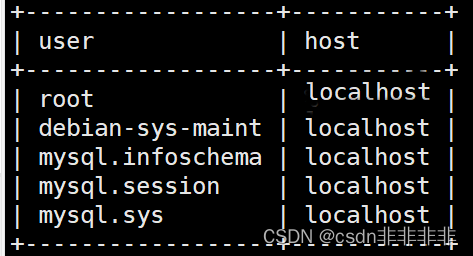
使用:
update user set host = '%' where user = 'root'; 修改后:
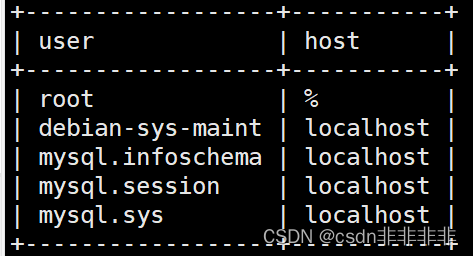
第一部完成。
接下来执行:
ALTER USER 'root'@'%' IDENTIFIED WITH mysql_native_password BY 'root';在执行:
FLUSH PRIVILEGES;第二步结束
此时去链接肯定是连不上,因为还有第三步,修改文件:
- cd /etc/mysql/mysql.conf.d/
- sudo vim mysqld.cnf
将其中的bind-address改为0.0.0.0:

保存并退出,之后重启MySQL:
sudo systemctl restart mysql第三部结束
这样应该就能连接上了。
参考连接:
https://www.digitalocean.com/community/tutorials/how-to-install-mysql-on-ubuntu-22-04
https://kalacloud.com/blog/how-to-allow-remote-access-to-mysql/



